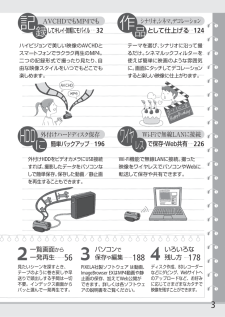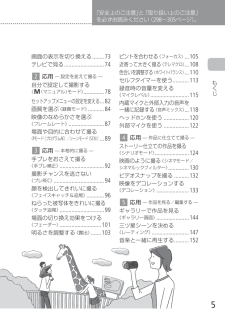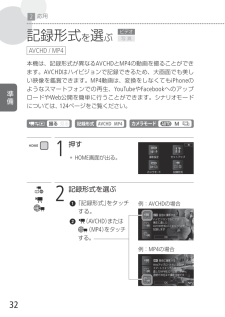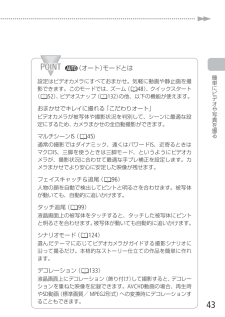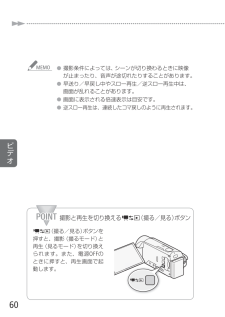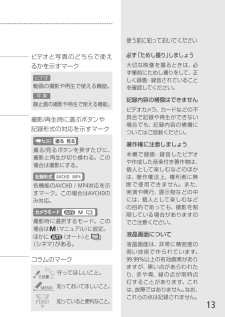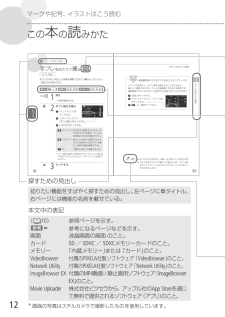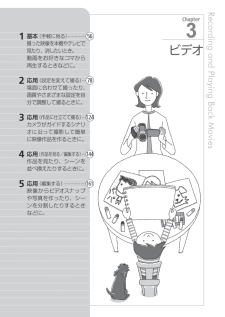Q&A
取扱説明書・マニュアル (文書検索対応分のみ)
"映像" 一致するキーワードは見つかりませんでした。
"映像"70 - 80 件目を表示
3こだわりオートオートで美しく撮るAVCHDでもMP4でも記録してキレイ・気軽にモバイルWi-Fiで無線LANに接続ワイヤで保存・Web共有シナリオ、シネマ、デコレーション 作品として仕上げるいろいろな残し方ディスク作成、 BD レコーダーなどにダビング、Web サイトへのアップロードなど、お好みに応じてさまざまなカタチで映像を残すことができます。メモリーは軽い!スゴい!!今までとはココが違う!を使ってアイビス買ったその日から撮れるAVCHD動画の場合、8GBの内蔵メモリーに標準画質SP モードで約2時間20分。買ったその日から、家族の笑顔が残せます。どんな撮影シーンでも、カメラにおまかせで、きれいに撮れます。入学式でのキリッとした横顔。一等賞をもらったうれしそうな笑顔。旅先で出合った景色、人、味覚。心をくすぐる瞬間をiVISに収めましょう。レスパソコン で保存 や編集PIXELA社製ソフトウェア は動画、ImageBrowser EX はMP4 動画や静止画の保存、加えてWeb 公開ができます。詳しくは各ソフトウェアの説明書をご覧ください。一覧画面 から一発再生見たいシーンを探すとき、テープのように巻き戻し...
2こだわりオートオートで美しく撮るAVCHDでもMP4でも記録してキレイ・気軽にモバイルWi-Fiで無線LANに接続ワイヤで保存・Web共有シナリオ、シネマ、デコレーション 作品として仕上げるいろいろな残し方ディスク作成、 BD レコーダーなどにダビング、Web サイトへのアップロードなど、お好みに応じてさまざまなカタチで映像を残すことができます。メモリーは軽い!スゴい!!今までとはココが違う!を使ってアイビス買ったその日から撮れるAVCHD動画の場合、8GBの内蔵メモリーに標準画質SP モードで約2時間20分。買ったその日から、家族の笑顔が残せます。どんな撮影シーンでも、カメラにおまかせで、きれいに撮れます。入学式でのキリッとした横顔。一等賞をもらったうれしそうな笑顔。旅先で出合った景色、人、味覚。心をくすぐる瞬間をiVISに収めましょう。レスパソコン で保存 や編集PIXELA社製ソフトウェア は動画、ImageBrowser EX はMP4 動画や静止画の保存、加えてWeb 公開ができます。詳しくは各ソフトウェアの説明書をご覧ください。一覧画面 から一発再生見たいシーンを探すとき、テープのように巻き戻し...
5 もくじ画面の表示を切り換える .73テレビで見る .742 応用 — 設定を変えて撮る —自分で設定して撮影する《n(マニュアル)モード》 .78セットアップメニューの設定を変える .82画質を選ぶ《録画モード》 .84映像のなめらかさを選ぶ 《フレームレート》 .87場面や目的に合わせて撮る 《Pモード(プログラム AE)/シーンモード( SCN)》 .893 応用 — 本格的に撮る —手ブレをおさえて撮る 《手ブレ補正》 .92撮影チャンスを逃さない 《プレ REC 》 . 94顔を検出してきれいに撮る 《フェイスキャッチ&追尾》 .96ねらった被写体をきれいに撮る《タッチ追尾》 .9場面の切り換え効果をつける《フェーダー》 .101明るさを調整する《露出》 .103ピントを合わせる《フォーカス》 .105近寄って大きく撮る《テレマクロ》 .108色合いを調整する《ホワイトバランス》 .10セルフタイマーを使う .13録音時の音量を変える《マイ クレベル》 .15内蔵マイクと外部入力の音声を 一緒に記録する《音声ミックス》 .18ヘッドホンを使う .120外部マイクを使う...
32準備2 応用記録形式を選ぶ AVCHD / MP4本機は、記録形式が異なる AVCHD とMP4 の動画を撮ることができます。AVCHD はハイビジョンで記録できるため、大画面でも美しい映像を鑑賞できます。MP4 動画は、変換をしなくても iPhone のようなスマートフォンでの再生、YouTube やFacebok へのアップロードやWeb 公開を簡単に行うことができます。シナリオモードについては、124 ページをご覧ください。1 押す• HOME 画面が出る。v 2 記録形式を選ぶ1 「記録形式」をタッチする。2 v(AVCHD )または(MP4 )をタッチする。例: AVCHD の場合例:MP4 の場合
6 CONTENTSもくじ作品内のシーンを並べ換える 《コピー/移動》 .15作品のサムネイルを設定する 《作品サムネイル》 .157作品のタイトルを編集する《タイトル編集》 .158映像からビデオスナップや 写真を作る .161シーンを分割する《分割》 .165hapterC4写真1 基本— 手軽に見る —写真を見る .168写真を消す《静止画消去》 .1712 応用 — 楽しんで見る — 順番に再生する《スライドショー》 .174hapterC5保存 /共有残しかたいろいろ .178ビデオ/写真をカードに コピーする《コピー》 .180パソコンに保存する .18外付けハードディスクに 保存して見る .196ハイビジョン画質のディスクを作る .205標準画質の DVD を作る .206BDレコーダーなどにダビングする .207インターネットにアップロードする .210hapterC6無線ネットワークWi-Fi で何ができるの? .26無線 LAN に接続する 《Wi-Fi (ワイファイ)機能 / 無線 LAN 設定》 .28パソコンなどにワイヤレスで転送する《Net...
43簡単にビデオや写真を撮る N(オート)モードとは設定はビデオカメラにすべておまかせ。気軽に動画や静止画を撮影できます。このモードでは、ズーム(A48 )、クイックスタート(A52 )、ビデオスナップ(A132 )の他、以下の機能が使えます。おまかせでキレイに撮れる「こだわりオート」ビデオカメラが被写体や撮影状況を判別して、シーンに最適な設定にするため、カメラまかせの全自動撮影ができます。マルチシーン IS (A45)通常の撮影ではダイナミック、遠くはパワード IS、近寄るときはマクロIS、三脚を使うときは三脚モード、というようにビデオカメラが、撮影状況に合わせて最適な手ブレ補正を設定します。カメラまかせでより安心に安定した映像が残せます。フェイスキャッチ&追尾(A96 )人物の顔を自動で検出してピントと明るさを合わせます。被写体が動いても、自動的に追いかけます。タッチ追尾(A9 )液晶画面上の被写体 をタッチすると、タッチした被写体にピントと明るさを合わせます。被写体が動いても自動的に追いかけます。シナリオモード(A124 )選んだテーマに応じてビデオカメラがガイドする撮影シナリオに沿って撮るだけ。本格的...
60ビデオ ●撮影条件によっては、シーンが切り換わるときに映像が止まったり、音声が途切れたりすることがあります。 ●早送り/早戻し中やスロー再生/逆スロー再生中は、画面が乱れることがあります。 ●画面に表示される倍速表示は目安です。 ●逆スロー再生は、連続したコマ戻しのように再生されます。撮影と再生を切り換えるU(撮る/見る)ボタンU(撮る/見る)ボタンを押すと、撮影(撮るモード)と再生(見るモード)を切り換えられます。また、電源OF のときに押すと、再生画面で起動します。
13使う前に知っておいてください使う前に知 ておいてください13使う前に知っておいてください必ず「ためし撮り」しましょう大切な映像を撮るときは、必ず事前にためし撮りをして、正しく録画・録音されていることを確認してください。記録内容の補償はできませんビデオカメラ、カードなどの不具合で記録や再生ができない場合でも、記録内容の補償についてはご容赦ください。著作権に注意しましょう本機で録画・録音したビデオや作成した音楽付き著作物は、個人として楽しむなどのほかは、著作権法上、権利者に無断で使用できません。また、実演や興行、展示物などの中には、個人として楽しむなどの目的であっても、撮影を制限している場合がありますのでご注意ください。液晶画面について液晶画面は、非常に精密度の高い技術で作られています。9.9% 以上の有効画素がありますが、黒い点があらわれたり、赤や青、緑の点が常時点灯することがあります。これは、故障ではありません。なお、これらの点は記録されません。ビデオと写真のどちらで使えるかを示すマーク動画の撮影や再生で使える機能。静止画の撮影や再生で使える機能。撮影 /再生時に選ぶボタンや 記録形式の対応を示すマーク...
12マークや記号、イラストはこう読むこの本の読みかた92ビデオ3 応用 — 本格的に撮る —手ブレをおさえて撮る 手ブレ補正手ブレの少ない安定した映像を撮影できます。 撮影のしかたによって補正方式を選べます。1 押す• HOME 画面が出る。2 手ブレ補正を選ぶ1 「セットアップ」をタッチする。2 上下にドラッグして、「手ブレ補正」をタッチする。3 いずれかをタッチする。Ä ダイナミック* 歩きながら撮影するときなどの大きな手ブレを補正。ズームを広角側にするほど効果が大きい。Å スタンダード 静止して手持ちで撮影するときなどの比較的小さな手ブレを補正。自然な映像が撮影できる。j 切 三脚などを使って撮影するとき。* ズーム倍率(A321 )の設定が「 51x(アドバンスト)」または「1020x (デジタル)」のときは、「ダイナミック」を選択できません。X3 タッチするChapter_03-2.indd 92 2011/11/04 19:02:1693手ブレをおさえて撮る 手ブレをおさえて撮る 望遠撮影時の大きな手ブレをおさえる(パワード IS)パワード ISを使うと、手ブレ補正を強化すること...
3ビデオRecording and Playing Back Movies1 基本(手軽に見る) ····撮った映像を本機やテレビで見たり、消したいとき。動画をお好きなコマから再生するときなどに。2 応用(設定を変えて撮る)··場面に合わせて撮ったり、画質やさまざまな設定を自分で調整して撮るときに。3 応用(作品に仕立て撮る) ··カメラがガイドするシナリオに沿って撮影して簡単に映像作品を作るときに。4 応用(作品を見る/編集する) ··作品を見たり、シーンを並べ換えたりするときに。5 応用(編集する) ·····映像からビデオスナップや写真を作ったり、シーンを分割したりするときなどに。5678124144161